ReadyBoost: Как увеличить оперативную память с помощью флешки
ReadyBoost: Как увеличить оперативную память с помощью флешки
Оперативной памяти много не бывает, особенно когда используем одновременно много запущенных приложений, вкладок браузера и всей многозадачности процессов. Рассмотрим пример технологии ReadyBoost в windows 7/8.1/10, чтобы увеличить оперативную память с помощью флешки и какова его реальная польза.
Как работает ReadyBoost
Функция ReadyBoost позволяет использовать свободное место на флешке, можно карту Micro-SD, для эмуляции расширенной памяти. Создается кэш на флешке, тем самым обеспечивает быстрый обмен данных между жестким диском и оперативной памятью (ОЗУ). Была она создана в windows vista в сочетании с службой superfetch, которая выполняет мониторинг программ на вашем компьютере, и автоматически загружает файлы приложений и библиотек в оперативную память вашего компьютера (RAM) раньше времени. Когда вы запускаете приложения, оно загрузится быстрее считав файлы из памяти, а не жесткого диска, который медленнее. Технология superfetch использует ОЗУ компьютера кэшируя эти файлы в память. Однако служба superfetch может работать и с флешкой — это и есть ReadyBoost в действии.
Требования к флешки для ReadyBoost
- По крайней мере 2,5 Мб/сек пропускная способность 4 КБ случайного чтения.
- Можно иметь несколько устройств с ReadyBoost, до 256 ГБ в целом.
- Накопитель должен иметь емкость в 3 раза больше от оперативной памяти на компе. (Если на ноутбуке 4 Гб, то флешка должна быть 16 Гб).
- Максимум кэш-памяти которая выделяется на флешку — 32 ГБ. Чтобы сделать значения выше 4 ГБ, носитель должен быть отформатирован в NTFS или exFAT.
Как включить ReadyBoost в windows
- Вставьте флешку в компьютер, откройте проводник (мой компьютер), нажмите правой кнопкой мыши на накопителе и выберите «Свойства».
- В открывшимся окне нажмите на вкладку ReadyBoost, «Предоставлять это устройство для технологии ReadyBoost«. (Рекомендую выбирать максимальный размер, чтобы увеличить КПД).
Как удалить ReadyBoost
- Вставьте флещку в компьютер.
- Откройте проводник или зайдите в «Этот компьютер».
- Щелкните правой клавишей мышки на локальном накопителе и нажмите «Отформатировать«.
- Нажмите на кнопку «Запустить» и дождитесь окончания процесса.
Вот так вот можно увеличить оперативную память с помощью флешки. Можете сделать оптимальный размер фала подкачки на отдельном локальном диске и тестировать с ReadyBoost. Увидел ли кто увеличения в своей системе? Отпишите с какими параметрами железа:).
mywebpc.ru
Как ОЗУ увеличить? Как увеличить ОЗУ на компьютере с помощью флешки
Нехватка оперативной памяти пользователям доставляет множество неудобств, поскольку при ее малом объеме становится невозможно работать с некоторыми ресурсоемкими программами, играть в современные компьютерные игры, весьма требовательные к системным ресурсам, смотреть видео высокого разрешения и т. д. Вот тут и возникает проблема того, как ОЗУ увеличить до такого размера, чтобы не было торможения или зависания системы. Для этого есть несколько основных методов, включая использование съемных накопителей в виде обычных флешек или карт памяти, применяемых в смартфонах и планшетах.
ОЗУ: что это такое и как работает?
Прежде чем заниматься вопросами увеличения объема оперативной памяти, следует понять, что она собой представляет, как функционирует и какие задачи на нее возложены.

Оперативное запоминающее устройство (ОЗУ, RAM, оперативная память, «оперативка») предназначено для хранения данных всех активных в определенный момент времени процессов (системных и пользовательских). Оно является связующим звеном между установленным программным обеспечением и центральным процессором, но не напрямую, а через системную шину и кеширование.
Если не рыться в дебрях компьютерной терминологии, наиболее просто память ОЗУ можно описать следующим образом: в момент старта программы или процесса в оперативную память происходит загрузка основных компонентов, которые хранятся там до завершения программы. Только после загрузки осуществляется переадресация команд на центральный процессор, который и производит их обработку. Таким образом, память ОЗУ – это некий промежуточный буфер обмена данными, без которого не сможет функционировать ни одна система. Чем больше объем ОЗУ, тем большее количество компонентов можно загрузить и передать на обработку.
Как ОЗУ увеличить наращиванием количеством планок
Вопрос об увеличении памяти за счет использования съемных устройств пока оставим в стороне, а рассмотрим стандартные методы, позволяющие повысить быстродействие системы, что в некоторых случаях может быть весьма полезным.

В стационарных ПК вопрос увеличения RAM решается обычной заменой или добавлением планок памяти путем их вставки в соответствующие слоты на материнской плате. Но при этом желательно использовать планки одного типа и поколения (SDRAM, DDR и т. д.) и учитывать еще множество дополнительных факторов.
Изменение размера файла подкачки
Еще одно решение вопроса того, как ОЗУ увеличить за счет использования дополнительных средств без физического изменения объема, состоит в том, чтобы установить больший размер виртуальной памяти, за которую отвечает так называемый файл подкачки (pagefile.sys), представляющий собой зарезервированное на жестком диске пространство, куда записываются кэшированные данные при превышении лимита оперативной памяти. Конечно, скорость обращения к жесткому диску будет намного меньше, нежели напрямую к ОЗУ, но как вариант подойдет.

Для этого в свойствах компьютера используется раздел дополнительных настроек, где выбирается вкладка дополнительных параметров, и через кнопку в разделе быстродействия осуществляется переход к текущим настройкам. На вкладке «Дополнительно» и можно изменить размер виртуальной памяти, установив собственное значение, превышающее рекомендуемую настройку по умолчанию. Однако увлекаться не стоит. При завышенном размере система начнет в первую очередь обращаться именно к файлу pagefile.sys, а не к оперативной памяти, что приведет только к обратному эффекту.
Изменение тайминга в настройках BIOS
Если посмотреть на проблему того, как увеличить ОЗУ на ноутбуке, где нет возможности установить дополнительные планки памяти, можно воспользоваться настройками BIOS (правда, это в большей мере касается увеличения объема видеопамяти).

В разделе дополнительных настроек нужно найти строку Shared Memory и изменить параметр DRAM Read Timing (чем меньшее значение установлено, тем выше быстродействие системы).
Увеличение оперативной памяти за счет флешки: обязательные условия
Наконец, посмотрим, как увеличить ОЗУ на компьютере с помощью флешки. Делается это достаточно просто, однако нужно соблюсти несколько начальных условий.

Для этих процедур потребуется съемный накопитель (флешка или карта памяти) объемом не менее 1 Гб и не более 32 Гб со скоростью записи 1,75 Мб/сек (с блоками по 512 Кб) и чтения 2,5 Мб/сек (с тем же размером блока). Свободного места должно быть не менее 256 Мб, хотя этим параметром можно пренебречь, поскольку в любом случае на подготовительном этапе будет осуществляться форматирование носителя (рекомендуется). Общий размер памяти одновременно подключенных устройств не может превышать 256 Гб. И желательно использовать устройства, поддерживающие стандарт USB 3.0, поскольку в этом случае скорость передачи данных будет намного выше, чем через порты с интерфейсом USB 2.0.
С чего начать?
Теперь непосредственно о решении проблемы того, как увеличить ОЗУ на компьютере. Windows 7 возьмем в качестве примера, хотя во всех остальных модификациях действия отличаться не будут.

Наверное, многие замечали, что после вставки устройства в соответствующий порт при включенном режиме автоопределения накопителя на экране появляется окно с выбором действия. Но мало кто обращает внимание на то, что в самом низу окна имеется строка ускорения работы системы. Это как раз то, что нужно. Кликаем по ней и пока вопрос того, как увеличить ОЗУ на ноутбуке или стационарном терминале, оставляем в стороне, поскольку нужно выполнить несколько предварительных действий.
Технология ReadyBoost
Для увеличения оперативной памяти будет использоваться технология ReadyBoost, которая состоит в том, что физическая флеш-память может быть использована в качестве виртуальной. Иными словами, на съемном устройстве просто дополнительно создается еще один файл подкачки.

Для операционных систем на базе архитектуры x64 размер используемого физического пространства не может превышать 32 Гб, для систем x86 (32 бита) – 4 Гб. Кроме того, согласно рекомендациям специалистов корпорации Microsoft, соотношение памяти накопителя и стационарной оперативной памяти может колебаться в диапазонах от 1:1 до 2,5:1. При этом максимальный прирост производительности наблюдается при чтении меньших блоков с размером на уровне 4 Кб (по сравнению с обращением к жестким дискам увеличение производительности примерно в 10 раз), но при чтении больших блоков эффект практически незаметен.
Форматирование носителя
Итак, как ОЗУ увеличить до нужного пользователю размера? Сначала форматируем носитель, выбрав из меню правого клика на устройстве соответствующий раздел.

Желательно производить полное форматирование с выбором файловой системы NTFS без изменения установленного по умолчанию размера кластера (обычно это те самые 512 Кб). Подтверждаем удаление всей информации и дожидаемся окончания процесса.
Задействование носителя и указание размера выделяемой памяти
Теперь производим правый клик на отформатированном носителе в обычном «Проводнике» и выбираем раздел свойств.

В новом окне переходим на вкладку ReadyBoost и активируем строку разрешения использования данного устройства для указанной технологии (размер будет установлен автоматически, задействовав максимально возможное пространство). Если нужен меньший объем, активируется строка использования чуть ниже, а размер указывается вручную. Но вообще, рекомендуется использовать максимум.
После этого в том же «Проводнике» можно будет увидеть, что устройство почти полностью заполнено, а свободными остаются только 100 Мб пространства. Так и должно быть. Заполненное место и будет использовано для кеширования файлов. Согласитесь, прирост существенный.
Увеличение памяти в Android-системах
Теперь несколько слов о том, как увеличить ОЗУ на «Андроиде». Физически ничего делать не нужно. В самом простом случае можно просто остановить неиспользуемые в данный момент приложения, работающие в фоновом режиме. Однако это эффекта не даст, поскольку они запустятся снова. В этом случае лучше обратиться к программам-оптимизаторам, которые позволяют не только выгружать ненужные процессы из оперативной памяти, но и управляют автозапуском. При этом желательно иметь root-права с возможностью удаления встроенных апплетов самой системы.

Но этот метод, скорее, выглядит как самообман. Поэтому проблема того, как увеличить ОЗУ на «Андроиде», решается при помощи утилит вроде RAM Manager (для старых девайсов с системами версии 2.1), SWAPit RAM EXPANDER, Swapper 2 и т. д. Две последние программы способны создавать собственные файлы подкачки по аналогии с Windows-системами и сохранять кешированные данные либо во внутренней памяти устройства, либо на SD-картах (указать местоположение swap-файла можно вручную). Кроме того, в них имеется еще достаточно много дополнительных инструментов, вплоть до ручного управления быстродействием всей системы.
Краткие выводы
Если делать выводы из всего вышесказанного, стоит отметить, что наиболее действенным методом увеличения оперативной памяти является все-таки замена или добавление планок. Однако если такая возможность просто физически отсутствует (например, на ноутбуках или нетбуках), вариант с использованием съемных накопителей выглядит наиболее предпочтительным. При этом можно даже не задействовать системную виртуальную память, файл которой хранится на HDD, поскольку обращение к винчестеру имеет более низкий показатель скорости. Но, как уже понятно, нужно учитывать и некоторые требования, предъявляемые к флешкам и съемным картам памяти. Без этого на эффект увеличения RAM можно даже не рассчитывать. И конечно, не забывайте вставлять флешку или карту в соответствующий порт или кардридер перед включением компьютера или ноутбука, поскольку в работающей системе вставка носителя не сработает.
www.syl.ru
Как увеличить оперативную память с помощью флешки?
Бывало ли такое, что система работает медленнее, чем вам бы хотелось? Особенно это актуально для тех, у кого мало оперативной памяти в компьютере или ноутбуке. Сегодня я расскажу о такой отличной возможности Windows 7 и 8, как использование флешки в качестве дополнительной оперативной памяти! Да, именно с помощью обычной флешки . Мало кто знает об этом, однако, это отличный способ увеличить скорость вашей системы.
Такая возможность появилась благодаря технологии ReadyBoost от компании Майкрософт. Это технология, позволяющая операционной системе использовать для кеширования файлов память флеш-накопителей таких, как флеш-карты и твердотельные накопители (SSD). Требования к флеш-памяти: скорость записи 1,75 МБ/с блоками по 512 кб и скорость чтения 2,5 МБ/с блоками по 4 кб.

Таким образом, вы можете подключить к компьютеру до 4-х устройств и использовать их как оперативную память, что заметно увеличит скорость открытия приложений, загрузку и перезагрузку системы.
- Вставляем флешку в разъем и заходим в «Мой компьютер».
- Находим среди накопителей нашу флешку и кликаем правой кнопкой мышки.
- В открывшемся меню выбираем пункт «Свойства» и переходим во вкладку ReadyBoost.
- Отмечаем пункт «Предоставлять это устройство для технологии ReadyBoost» , нажимаем «Применить» и «ОК»
После чего на флеш-карте будет создан файл кеширования ReadyBoost.sfcache.
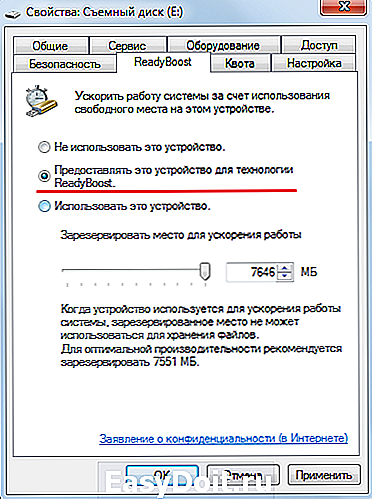
Вот так всего за несколько простых шагов мы создали дополнительную оперативную память. Сразу вы можете не ощутить увеличения скорости, но стоит немного подождать: для сбора КЭШа часто используемых приложений может потребоваться время.
И ещё: не все флешки поддерживают такую функцию. Но скорее такое бывает со старыми устройствами, так что, если у вас новая флеш-карта, то можете смело попробовать данную технологию. Уверен, вам понравится результат!
itswat.ru
Как увеличить объем оперативной памяти с помощью флешки
 Для каждого пользователя компьютера важно быстродействие его операционной системы. Во многом скорость зависит от объема установленной оперативной памяти. Ускорить работу Windows можно с помощью флешки, используя ее в качестве кэширующего устройства.
Для каждого пользователя компьютера важно быстродействие его операционной системы. Во многом скорость зависит от объема установленной оперативной памяти. Ускорить работу Windows можно с помощью флешки, используя ее в качестве кэширующего устройства.
В статье рассмотрим вопрос о том, как повысить работоспособность системы, используя память запоминающего устройства и технологию ReadyBoost.
ReadyBoost – программная технология от Майкрософт, использующаяся для повышения производительности операционной системы за счет памяти флеш-накопителя. Использование данной технологии не требует скачивания или установки дополнительных программ, т.к. всё необходимое для её работы уже встроено в ОС. ReadyBoost поддерживается популярными версиями Windows Vista, Windows 7, Windows 8 и Windows 10.
Как это работает? Воспользовавшись данной функцией, на флешке создается файл ReadyBoost.sfcache, на который кэшируются данные. Такой подход примечателен тем, что гораздо меньшие задержки при случайном доступе к информации, чем для файла подкачки, размещённого на жёстком диске.
Чтобы с помощью технологии ReadyBoost можно было эффективно повысить быстродействие компьютера, устройство флэш-памяти или карта памяти должны иметь по меньшей мере 1 гигабайт (ГБ) доступного пространства. При недостаточном свободном месте в устройстве, отобразится сообщение, в котором предлагается освободить пространство, для его использования в целях увеличения быстродействия системы. Оптимальный объем подключаемого флеш-накопителя должен быть в два или три раза больше, чем количество оперативной памяти компьютера.
Как включить функцию ReadyBoost
Подключаем флешку к компьютеру и в диалоговом окне “Автозапуск” следует активировать пункт “Ускорить работу системы используя Windows ReadyBoost”.
При отключенном автозапуске, открываем проводник и кликаем правой кнопкой мыши по необходимому флеш-накопителю. Далее выбираем пункт “Свойства” и вкладку “ReadyBoost”. Теперь делаем активным пункт “Предоставлять это устройство для технологии ReadyBoost” и необходимое пространство будет выбрано автоматически.

Если активировать пункт “Использовать это устройство”, то можно в ручном режиме указать количество места на устройстве для увеличения быстродействия системы.
Далее нажимаем “OK” и функция ReadyBoost станет активной.
Примечание. Перед тем, как вытащить флешку из компьютера, отключите функцию ReadyBoost, дабы избежать неприятных последствий.
Чтобы ее отключить, переходим в свойства флеш-накопителя и устанавливаем галочку у пункта “Не использовать это устройство”.
Бывают ситуации, когда нет возможности использовать для повышения быстродействия компьютера всю память флеш-накопителя. Например, в некоторых устройствах флэш-памяти имеется как медленная, так и быстрая флэш-память, а ReadyBoost может использовать для увеличения быстродействия компьютера только быструю флэш-память.
Не стоит ожидать от ReadyBoost значительного повышения работоспособности Windows. Польза несомненно есть, но не столь значительная. Данная функция полезна, когда срочно и оперативно нужно повысить быстродействие компьютера или, особенно, ноутбука.
Поделиться «Как увеличить объем оперативной памяти с помощью флешки»
barbadosmaney.ru
Как увеличить оперативную память с помощью USB флешки

Вы знаете, что с помощью обычной USB флешки можно увеличить количество оперативной памяти на компьютере Windows 7, 8 или 10? Более того, вам не нужны специальные программы, чтобы сделать это.
Мы расскажем про два способа как увеличить оперативную память на компьютере с помощью USB флешки. Если вы предпочитаете использовать программы, тогда третий метод больше подходит для вас.
Это старый фокус, но некоторые люди до сих пор не знают о нем. Как вы знаете, оперативная память на компьютере или ноутбуке отвечает за быстродействие. Это означает, что чем больше оперативной памяти, тем выше скорость работы. Особенно для игр необходимо много оперативной памяти. Если у вас нет денег, чтобы купить больше оперативной памяти, или все слоты на материнской плате заняты, поэтому вы не можете использовать больше оперативной памяти, тогда мы расскажем, как увеличить оперативную память на компьютере с помощью обычной USB флешки.
1 способ: Виртуальная оперативная память в Windows
1. Первое действие с вашей стороны – это вставить USB флешку в компьютер. После этого перейдите в Мой компьютер, щелкните правой кнопкой мыши, затем выберите «Свойства».

2. В левой панели нажмите на «Дополнительные параметры системы».
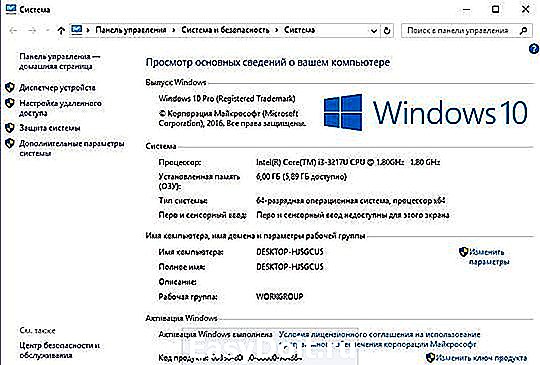
3. Откройте вкладку «Дополнительно», и в разделе «Быстродействие» нажмите на кнопку «Параметры».

4. Дальше откройте вкладку «Дополнительно». Здесь вы увидите раздел «Виртуальная память». Нажмите на кнопку «Изменить».

5. Снимите флажок рядом с «Автоматически выбирать объем файла подкачки». Затем выберите свою USB флешку в списке ниже.

6. Ниже впишите объем памяти флешки. Обратите внимание, вы должны писать на 10 МБ меньше, чем фактический объем флешки. Например, у меня USB флешка на 4 ГБ, но в полях написано 3700 МБ. Таким образом, я пишу 3690 МБ, или даже меньше. Если вы укажите больше, это может повредить устройству.
7. Перезагрузите компьютер или ноутбук. Теперь USB флешка будет работать в качестве виртуальной памяти.
2 способ: Использовать ReadyBoost
1. Вставьте USB флешку в компьютер. Теперь нажмите на нее правой кнопкой мыши и выберите «Свойства».

2. Перейдите на вкладку ReadyBoost.
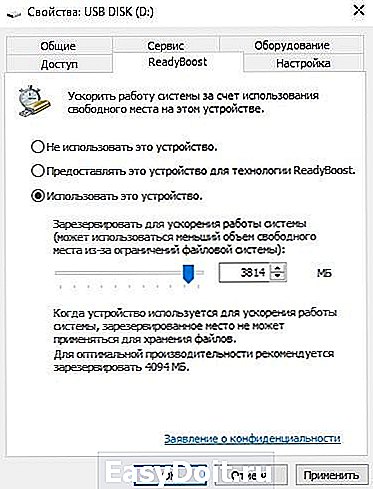
3. Включите опцию «Использовать это устройство» и уменьшите текущий размер памяти на 200-300 МБ. Например, у меня доступно 4094 МБ, поэтому я уменьшаю до 3800 МБ. Нажмите «Применить».
4. Если вы решите вернуть USB флешку к обычному режиму использования, тогда выберите опцию «Не использовать это устройство».
3 способ: Программы, чтобы увеличить оперативную память на Windows

RAM Disk – это высокопроизводительная программа, которая позволяет хранить данные с диска на компьютере в памяти. Так как память намного быстрее, чем физические жесткие диски, хранение временных данных в памяти обеспечивает более высокую производительность компьютера.
Программа позволяет увидеть количество свободных мегабайт памяти на USB флешке или жестких дисках компьютера, а также установить их в качестве оперативной памяти.
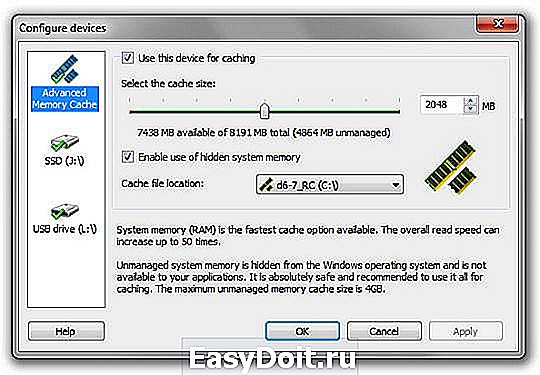
Программа eBoostr предназначена для увеличения скорости работы компьютера. Она имеет простой в использовании интерфейс и автоматические настройки, которые позволят ускорить компьютер в кратчайшие сроки. Программа также имеет функцию ReadyBoost, которая позволяет использовать USB флешку для повышения быстродействия компьютера.
Если вы знаете про другие способы увеличить оперативную память на компьютере, напишите в комментариях ниже.
4aynikam.ru

